
Du papier qui a une dimension horizontale de 148,0–432,0 mm (5,83–17,00 pouces) et une dimension verticale de 100,0–297,0 mm (3,94–11,69 pouces) peut être alimenté à partir du magasin 1. Du papier qui a une dimension horizontale de 148,0–600,0 mm (5,83–23,62 pouces) et une dimension verticale de 90,0–305,0 mm (3,55–12,00 pouces) peut être alimenté à partir du Bypass. Veuillez toutefois noter que la limitation de plage de dimensions horizontales et verticales diffère selon les options installées.
Lorsque des impressions sont livrées dans le réceptacle interne de tri décalé, le réceptacle interne 1 ou le réceptacle du finisseur interne :
Dimension horizontale : 148,0–600,0 mm (5,83–23,62 pouces), dimension verticale : 90,0–305,0 mm (3,55–12,00 pouces)
Lorsque les impressions sont livrées sur le réceptacle interne 2 :
Dimension horizontale : 148 –460 mm (5,83 – 18,11 inches), dimension verticale : 100 – 305 mm (3,94 – 12 inches)
Lorsque les impressions sont livrées dans le magasin du finisseur livret ou du finisseur 1000 feuilles :
Dimension horizontale : 148,0–600,0 mm (5,83–23,62 pouces), dimension verticale : 90,0–304,8 mm (3,55–12,00 pouces)
![]()
La fonction Recto/Verso ne peut pas être utilisée avec du papier au format personnalisé. Si la fonction Recto/Verso est spécifiée, appuyez sur [1 face![]() 2 fac.:Ht/Ht] pour annuler le paramétrage.
2 fac.:Ht/Ht] pour annuler le paramétrage.
Lorsque vous chargez du papier personnalisé dans le magasin 1 et que vous faites des copies, assurez-vous de spécifier le format du papier. Si vous ne spécifiez pas le format du papier, il est possible qu'un incident papier se produise.
![]() Chargez le papier face vers le haut dans le magasin 1 ou face vers le bas dans le Bypass.
Chargez le papier face vers le haut dans le magasin 1 ou face vers le bas dans le Bypass.
Le Bypass (![]() ) est automatiquement sélectionné ; il n'est donc pas nécessaire de le sélectionner pour copier depuis le Bypass.
) est automatiquement sélectionné ; il n'est donc pas nécessaire de le sélectionner pour copier depuis le Bypass.
Pour copier depuis le Magasin 1, sélectionnez Magasin 1.
![]() Appuyez sur la touche [
Appuyez sur la touche [![]() ].
].
![]() Appuyez sur [Format papier].
Appuyez sur [Format papier].
![]() Appuyez sur [Format perso.].
Appuyez sur [Format perso.].
![]() Saisissez la dimension horizontale à l'aide du pavé numérique, puis appuyez sur [
Saisissez la dimension horizontale à l'aide du pavé numérique, puis appuyez sur [![]() ].
].
Magasin 1
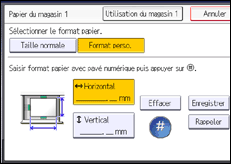
Bypass
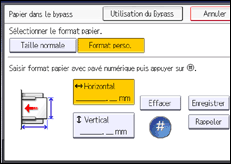
![]() Saisissez la dimension verticale à l'aide du pavé numérique, puis appuyez sur [
Saisissez la dimension verticale à l'aide du pavé numérique, puis appuyez sur [![]() ].
].
![]() Appuyez sur [OK] deux fois.
Appuyez sur [OK] deux fois.
![]() Placez les originaux, puis appuyez sur la touche [Départ].
Placez les originaux, puis appuyez sur la touche [Départ].
![]()
Vous pouvez enregistrer un format papier personnalisé. Pour de plus amples informations, voir Enregistrement d'un format personnalisé. Vous pouvez également rappeler le format papier personnalisé enregistré. Pour de plus amples informations, voir Réutilisation du format personnalisé enregistré.